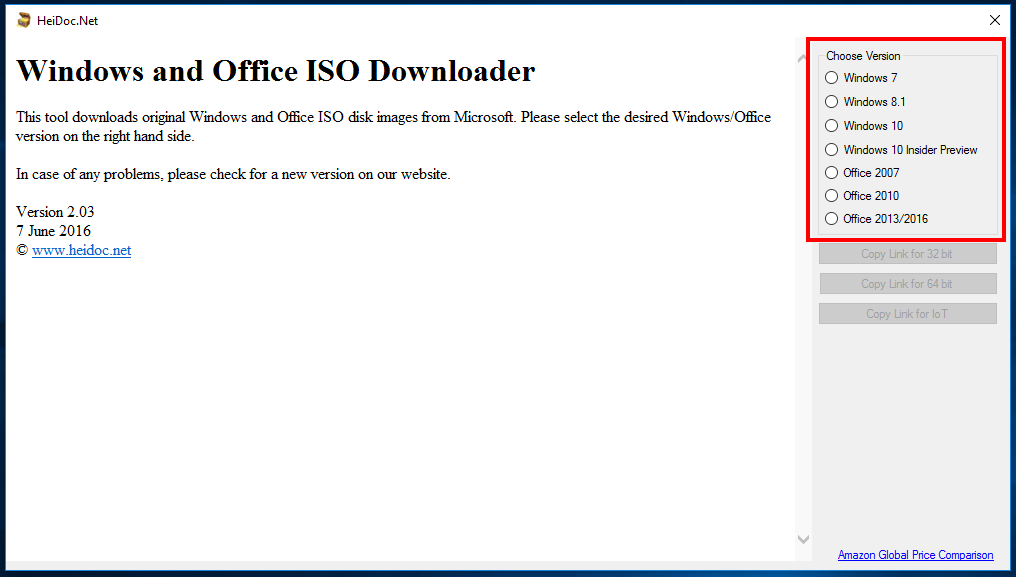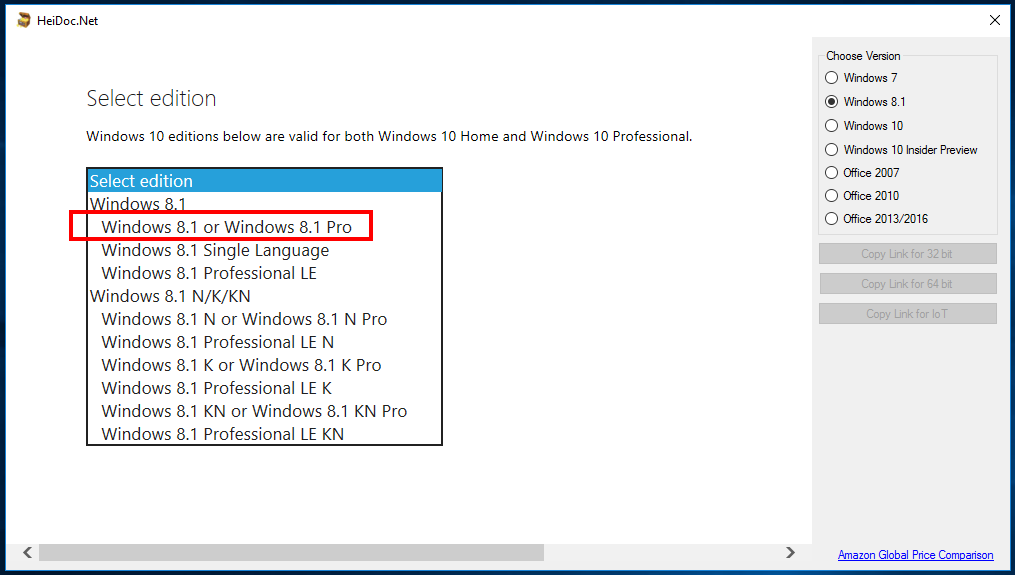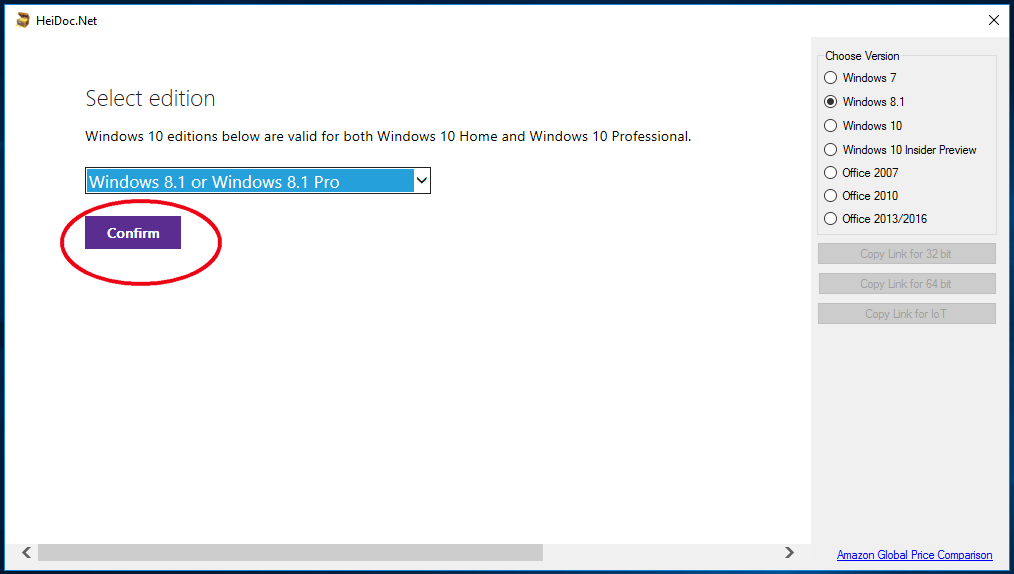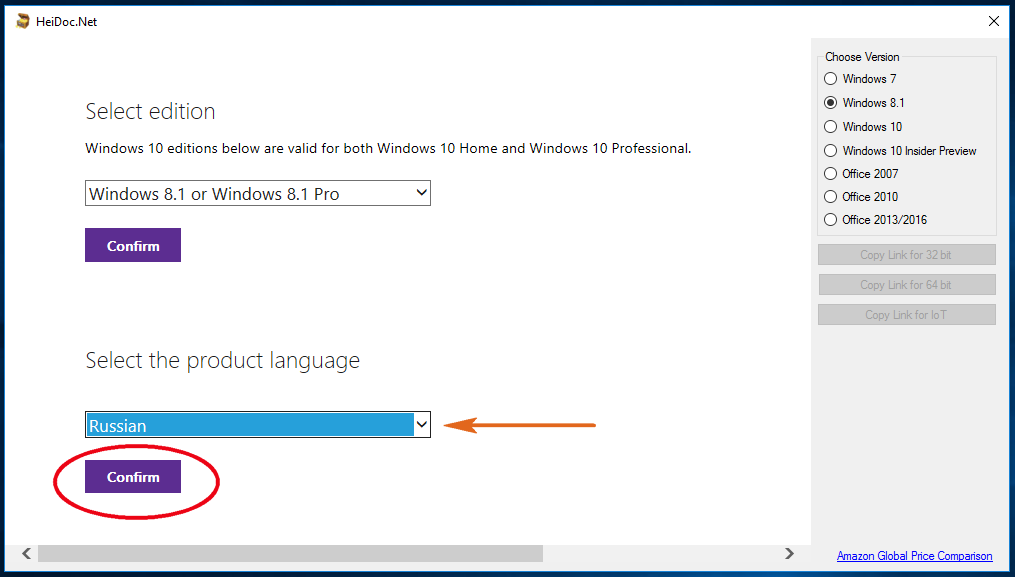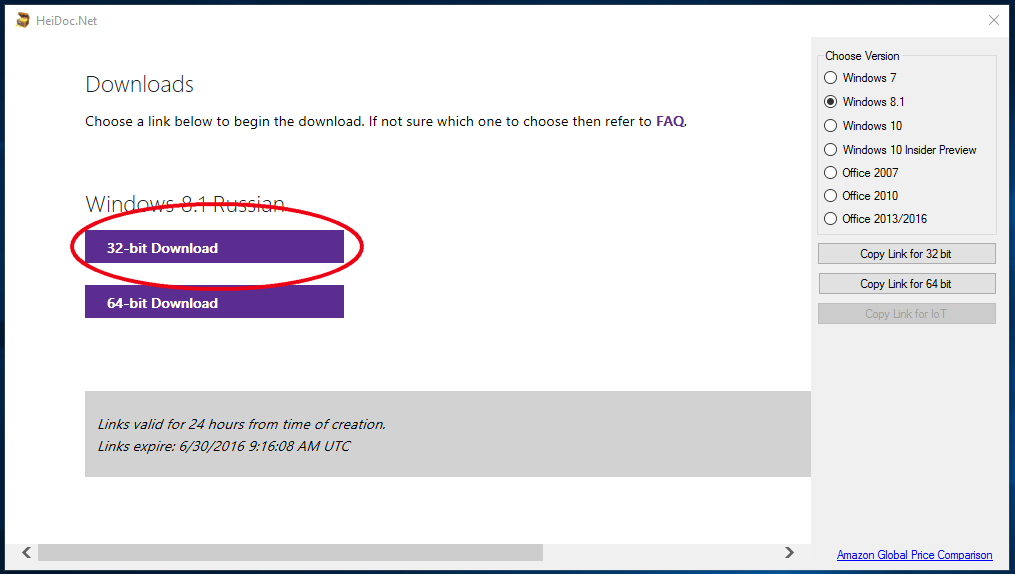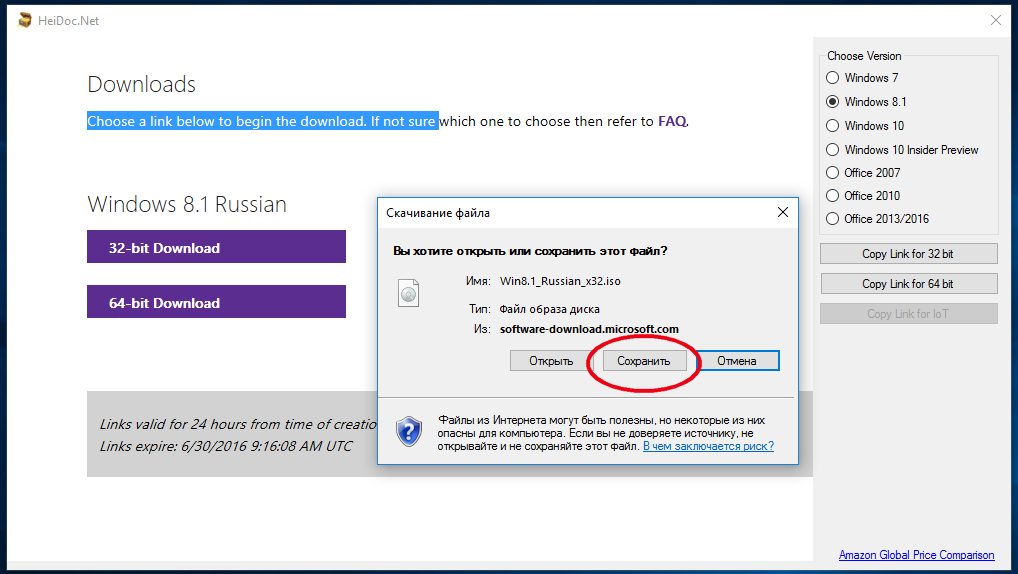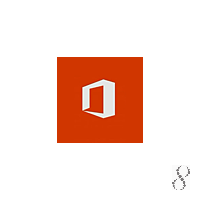Решено: ISO-файл Windows 10 не может быть загружен
Заполучить копию Window 10 проще, чем когда-либо. Microsoft Media Creation Tool охватывает все варианты, включая как прямое обновление, так и создание загрузочного установочного носителя. И там вы можете выбрать между USB флешкой или DVD ISO, который вам нужно записать на DVD. Большинство пользователей выбирают вариант USB, но для некоторых, тем не менее, может пригодиться ISO. Однако некоторые пользователи с трудом пытались загрузить Windows 10 ISO с помощью Media Creation Tool.
Мы подготовили несколько решений для этой боли, и вы можете найти их в разделе комментариев ниже.
Что делать, если загрузка Windows 10 ISO не удалась
- Проверьте ваше соединение
- Осмотреть место для хранения
- Перезапустите процедуру
- Скачать ISO напрямую
- Попробуйте опции Insider
1: Проверьте ваше соединение
Давайте начнем с связи. Средство создания мультимедиа позволяет загружать ISO-файл Windows 10, и для него, очевидно, требуется подключение к Интернету. Неважно, если у вас медленная пропускная способность, если у вас стабильное соединение, которое позволяет прямую загрузку с серверов Microsoft. Имея это в виду, мы предлагаем проверить вашу сеть и устранить возможные проблемы.
- ЧИТАЙТЕ ТАКЖЕ: как загружать приложения из Магазина Microsoft без использования Магазина
Если вы не уверены, что делать, вот несколько шагов, которые могут пригодиться:
- Перезагрузите компьютер и маршрутизатор Wi-Fi.
- Попробуйте использовать кабель локальной сети вместо Wi-Fi.
- Отключить прокси/VPN временно.
- Отключить дозированное соединение.
- Флеш DNS.
2: осмотреть место для хранения
Это также довольно очевидно, но мы должны были поставить напоминание, на всякий случай. Файл ISO занимает от 3 до 5 ГБ дискового пространства, поэтому убедитесь, что у вас есть столько. Конечно, местоположение загрузки по умолчанию можно изменить, поэтому обязательно сохраните ISO в раздел, который имеет достаточно места. В случае, если в системном разделе много места занимает неизвестное содержимое (обычно C), мы рекомендуем обратиться к встроенной утилите под названием Disk Cleanup.
- ЧИТАЙТЕ ТАКЖЕ. Как удалить временные файлы с помощью Очистки диска в Windows 10, 8, 7
Если вам срочно нужно немного места и вы не знаете, как его освободить, вот как запустить утилиту очистки диска в Windows 10:
- Нажмите клавишу Windows + S, чтобы открыть панель поиска.
- Введите dsk и откройте Очистка диска .
- Выберите системный раздел и нажмите ОК .
- Нажмите на Очистить системные файлы и снова выберите системный раздел. Расчет может занять некоторое время.
- Установите все флажки и нажмите ОК .
3: перезапустите процедуру
Если что-то пойдет не так, попробуйте еще раз. Возможно, мы рассматриваем временную остановку на стороне Microsoft, и вам не о чем беспокоиться. Итак, немного подождите и попробуйте загрузить файл ISO с помощью инструмента Media Creation снова. Процедура должна в конечном итоге сработать для вас, и файл ISO будет готов для вас записать его на DVD.
- ЧИТАЙТЕ ТАКЖЕ: загрузка обновления для Windows 10 за апрель завершится через 30 минут
Выполните следующие шаги, чтобы загрузить ISO с помощью Media Creation Tool:
- Загрузите Инструмент создания медиа здесь.
- Запустите инструмент и примите Условия.
- Установите флажок « Создать установочный носитель (USB-накопитель, DVD-диск или файл ISO) для другого ПК » и нажмите «Далее».
- Выберите Язык и архитектура . Нажмите Далее .
- Выберите параметр ISO-файл и нажмите Далее .
- Выберите, где хранить файл.
- Дождитесь, пока инструмент загрузит ISO-файл Windows 10. Это может занять некоторое время, в зависимости от скорости вашего канала.
Конечно, если вам не нужно использовать DVD в качестве установочного носителя, мы предлагаем вместо этого создать загрузочный USB-накопитель. Это намного быстрее, и вам потребуется меньше времени на его создание и загрузку, чтобы установить Windows 10.
4: Загрузить ISO напрямую
Существует не так много альтернативных способов получить Windows 10 ISO. По крайней мере, не законными способами, если быть точным. Однако Microsoft по известным им причинам решила не загружать ISO-файлы Windows 10 с платформы Windows. Например, пользователи Mac могут загрузить файл ISO без каких-либо проблем. Теперь даже в Windows 10 (или других итерациях Windows) вы можете обмануть алгоритм.
- ЧИТАЙТЕ ТАКЖЕ: Загрузите WinReducer для Windows 10/8/7 для создания пользовательских установок ISO
Вам нужно будет эмулировать Safari через Edge с небольшим вмешательством в меню инструментов разработчика. После этого вы сможете обойти блокаду и загрузить файл ISO прямо на свой ПК.
Выполните следующие шаги, чтобы загрузить ISO прямо на ваш ПК:
- Откройте браузер Edge .
- Перейдите на официальный сайт загрузки Microsoft.
- Нажмите F12 , чтобы открыть меню разработчика.
- Нажмите на значок извлечения в верхней части правой панели и откройте Эмуляция в контекстном меню.
- В разделе Строка агента пользователя выберите Apple Safari (iPad) .
- Веб-страница должна перезагрузиться, и вы можете выбрать Windows 10 из выпадающего меню. Нажмите Подтвердить .
- Выберите язык и архитектуру .
- Теперь просто нажмите «Выбрать», чтобы сохранить файл, и все готово. Загрузка должна начаться немедленно.
5: попробуйте инсайдерские опции
Теперь, даже несмотря на то, что, как мы видели в предыдущем примере, Microsoft блокирует загрузку для официального ISO, все еще существуют системные опции (бета). Конечно, это стоит, только если вы заинтересованы в программе Windows 10 Insiders. Я лично запускаю Windows 10 с Redstone 5, и она работает просто отлично. Имейте в виду, что это пробная копия, и она будет действовать до тех пор, пока не будет выпущена окончательная версия для конечного пользователя.
- ЧИТАЙТЕ ТАКЖЕ: Windows 10 Redstone 6 теперь доступна для инсайдеров Skip Ahead
В любом случае, если вы остро нуждаетесь в Windows 10 ISO, это еще один вариант, который мы должны были упомянуть. Просто следуйте инструкциям на официальном сайте Windows Insider. Когда вы завершите процедуру регистрации и включите бета-программу, вы получите ISO с последней версией Insider Preview для Windows 10.
С учетом сказанного мы можем завершить эту статью. Если у вас есть дополнительные вопросы или, возможно, предложение о том, как решить проблемы с загрузкой, касающиеся Windows 10 ISO, вы можете опубликовать их в разделе комментариев ниже.
Источник
Как с помощью утилиты Windows ISO Downloader без лишней мороки найти и скачать любой официальный дистрибутив Windows 7, 8.1 и 10
Е сли вы предпочитаете иметь дело только с официальными релизами Windows, то скорее всего за установочным образом нужной вам версии отправитесь прямиком на сайт Microsoft. Покопавшись на этом необъятном ресурсе, действительно можно найти и скачать любую версию Windows, но есть ли смысл утруждать себя поисками, если найти и загрузить нужный вам образ можно с помощью замечательной бесплатной утилиты под названием Windows ISO Downloader.
Маленькая, простая и удобная, эта программка в считанные секунды найдёт любой официальный релиз Windows 7, 8.1 и 10, вам лишь останется выбрать необходимую локализацию и разрядность, после чего нажать кнопку загрузки, и всё это совершенно легально. Кроме того, Windows ISO Downloader может найти и скачать официальные дистрибутивы Microsoft Office 2007, 2010, 2013 и 2016.
Работать с утилитой — одно удовольствие. В установке она не нуждается, поиск нужного продукта осуществляется с помощью пошагового мастера. Допустим, нам нужно скачать Windows 8.1 Pro 32-бит.
Запускаем утилиту, в меню справа выбираем номер версии Windows.
В выпадающем списке следующего окошка выбираем требуемую редакцию и жмём кнопку «Confirm».
Далее в выпадающем списке выбираем локализацию системы и снова нажимаем «Confirm».
И последний шаг.
В следующем окне утилиты жмём кнопку «32-бит «Download» или «64-бит «Download» в зависимости от того, какой разрядности система нам нужна.
После этого вам будет предложено сохранить загрузочный образ на компьютер.
Точно таким же способом вы можете скачать любую другую версию Windows 7, 8.1 и 10. Кстати, загрузка инсайдерских сборок Windows 10 тоже поддерживается.
Источник
Исправить ошибки с Windows-ISO-Downloader.exe.log (как скачать и исправить)
Последнее обновление: 10/05/2020 [Время, требуемое для чтения: 3,5 мин.]
Файлы Log, такие как Windows-ISO-Downloader.exe.log, используют расширение LOG. Файл считается файлом Текст (Журнал) и впервые был создан компанией Microsoft для пакета ПО Microsoft Office 2013 Professional (not specified).
Файл Windows-ISO-Downloader.exe.log впервые был создан 01/30/2013 для ОС Windows 10 в Microsoft Word 2013 15. Последним обновлением версии [v(not specified)] для Microsoft Office 2013 Professional является (not specified), выпущенное 01/30/2013. Файл Windows-ISO-Downloader.exe.log входит в состав Microsoft Office 2013 Professional (not specified), Microsoft Project Professional 2016 (64-Bit) 2016 и Microsoft Word 2016 2016.
Ниже приведены подробные сведения, порядок устранения неполадок, возникших с файлом LOG, и бесплатные загрузки различных версий файла Windows-ISO-Downloader.exe.log.
Рекомендуемая загрузка: исправить ошибки реестра в WinThruster, связанные с Windows-ISO-Downloader.exe.log и (или) Microsoft Office 2013 Professional.
Совместимость с Windows 10, 8, 7, Vista, XP и 2000
Средняя оценка пользователей
Обзор файла
| Общие сведения ✻ | |
|---|---|
| Имя файла: | Windows-ISO-Downloader.exe.log |
| Расширение файла: | расширение LOG |
| Тип файла: | Текст |
| Описание: | Log |
| Пользовательский рейтинг популярности: |
| Сведения о разработчике и ПО | |
|---|---|
| Программа: | Microsoft Office 2013 Professional (not specified) |
| Разработчик: | Microsoft |
| Программное обеспечение: | Microsoft Office 2013 Professional |
| Версия ПО: | (not specified) |
| Сведения о файле | |
|---|---|
| Размер файла (байты): | 1679 |
| Дата первоначального файла: | 02/07/2020 |
| Дата последнего файла: | 02/07/2020 |
| Информация о файле | Описание |
|---|---|
| Размер файла: | 1679 bytes |
| Дата и время изменения файла: | 2020:02:07 14:47:28+00:00 |
✻ Фрагменты данных файлов предоставлены участником Exiftool (Phil Harvey) и распространяются под лицензией Perl Artistic.
Что такое сообщения об ошибках Windows-ISO-Downloader.exe.log?
Общие ошибки выполнения Windows-ISO-Downloader.exe.log
Ошибки файла Windows-ISO-Downloader.exe.log часто возникают на этапе запуска Microsoft Office 2013 Professional, но также могут возникать во время работы программы. Эти типы ошибок LOG также известны как «ошибки выполнения», поскольку они возникают во время выполнения Microsoft Office 2013 Professional. К числу наиболее распространенных ошибок выполнения Windows-ISO-Downloader.exe.log относятся:
- Не удается найти Windows-ISO-Downloader.exe.log.
- Windows-ISO-Downloader.exe.log — ошибка.
- Не удалось загрузить Windows-ISO-Downloader.exe.log.
- Ошибка при загрузке Windows-ISO-Downloader.exe.log.
- Не удалось зарегистрировать Windows-ISO-Downloader.exe.log / Не удается зарегистрировать Windows-ISO-Downloader.exe.log.
- Ошибка выполнения — Windows-ISO-Downloader.exe.log.
- Файл Windows-ISO-Downloader.exe.log отсутствует или поврежден.
Программа: C:UsersTesterAppDataLocalMicrosoftCLR_v4.0_32UsageLogsWindows-ISO-Downloader.exe.log
Среда выполнения получила запрос от этого приложения, чтобы прекратить его необычным способом.
Для получения дополнительной информации обратитесь в службу поддержки приложения.
В большинстве случаев причинами ошибок в LOG являются отсутствующие или поврежденные файлы. Файл Windows-ISO-Downloader.exe.log может отсутствовать из-за случайного удаления, быть удаленным другой программой как общий файл (общий с Microsoft Office 2013 Professional) или быть удаленным в результате заражения вредоносным программным обеспечением. Кроме того, повреждение файла Windows-ISO-Downloader.exe.log может быть вызвано отключением питания при загрузке Microsoft Office 2013 Professional, сбоем системы при загрузке или сохранении Windows-ISO-Downloader.exe.log, наличием плохих секторов на запоминающем устройстве (обычно это основной жесткий диск) или заражением вредоносным программным обеспечением. Таким образом, крайне важно, чтобы антивирус постоянно поддерживался в актуальном состоянии и регулярно проводил сканирование системы.
Как исправить ошибки Windows-ISO-Downloader.exe.log — 3-шаговое руководство (время выполнения:
Если вы столкнулись с одним из вышеуказанных сообщений об ошибке, выполните следующие действия по устранению неполадок, чтобы решить проблему Windows-ISO-Downloader.exe.log. Эти шаги по устранению неполадок перечислены в рекомендуемом порядке выполнения.
Шаг 1. Восстановите компьютер до последней точки восстановления, «моментального снимка» или образа резервной копии, которые предшествуют появлению ошибки.
Чтобы начать восстановление системы (Windows XP, Vista, 7, 8 и 10):
- Нажмите кнопку «Пуск» в Windows
- В поле поиска введите «Восстановление системы» и нажмите ENTER.
- В результатах поиска найдите и нажмите «Восстановление системы»
- Введите пароль администратора (при необходимости).
- Следуйте инструкциям мастера восстановления системы, чтобы выбрать соответствующую точку восстановления.
- Восстановите компьютер к этому образу резервной копии.
Если на этапе 1 не удается устранить ошибку Windows-ISO-Downloader.exe.log, перейдите к шагу 2 ниже.
Шаг 2. Если вы недавно установили приложение Microsoft Office 2013 Professional (или схожее программное обеспечение), удалите его, затем попробуйте переустановить Microsoft Office 2013 Professional.
Чтобы удалить программное обеспечение Microsoft Office 2013 Professional, выполните следующие инструкции (Windows XP, Vista, 7, 8 и 10):
- Нажмите кнопку «Пуск» в Windows
- В поле поиска введите «Удалить» и нажмите ENTER.
- В результатах поиска найдите и нажмите «Установка и удаление программ»
- Найдите запись для Microsoft Office 2013 Professional (not specified) и нажмите «Удалить»
- Следуйте указаниям по удалению.
После полного удаления приложения следует перезагрузить ПК и заново установить Microsoft Office 2013 Professional.
Если на этапе 2 также не удается устранить ошибку Windows-ISO-Downloader.exe.log, перейдите к шагу 3 ниже.
Microsoft Office 2013 Professional (not specified)
Шаг 3. Выполните обновление Windows.
Когда первые два шага не устранили проблему, целесообразно запустить Центр обновления Windows. Во многих случаях возникновение сообщений об ошибках Windows-ISO-Downloader.exe.log может быть вызвано устаревшей операционной системой Windows. Чтобы запустить Центр обновления Windows, выполните следующие простые шаги:
- Нажмите кнопку «Пуск» в Windows
- В поле поиска введите «Обновить» и нажмите ENTER.
- В диалоговом окне Центра обновления Windows нажмите «Проверить наличие обновлений» (или аналогичную кнопку в зависимости от версии Windows)
- Если обновления доступны для загрузки, нажмите «Установить обновления».
- После завершения обновления следует перезагрузить ПК.
Если Центр обновления Windows не смог устранить сообщение об ошибке Windows-ISO-Downloader.exe.log, перейдите к следующему шагу. Обратите внимание, что этот последний шаг рекомендуется только для продвинутых пользователей ПК.
Если эти шаги не принесут результата: скачайте и замените файл Windows-ISO-Downloader.exe.log (внимание: для опытных пользователей)
Если ни один из предыдущих трех шагов по устранению неполадок не разрешил проблему, можно попробовать более агрессивный подход (примечание: не рекомендуется пользователям ПК начального уровня), загрузив и заменив соответствующую версию файла Windows-ISO-Downloader.exe.log. Мы храним полную базу данных файлов Windows-ISO-Downloader.exe.log со 100%-ной гарантией отсутствия вредоносного программного обеспечения для любой применимой версии Microsoft Office 2013 Professional . Чтобы загрузить и правильно заменить файл, выполните следующие действия:
- Найдите версию операционной системы Windows в нижеприведенном списке «Загрузить файлы Windows-ISO-Downloader.exe.log».
- Нажмите соответствующую кнопку «Скачать», чтобы скачать версию файла Windows.
- Скопируйте этот файл в соответствующее расположение папки Microsoft Office 2013 Professional:
Если этот последний шаг оказался безрезультативным и ошибка по-прежнему не устранена, единственно возможным вариантом остается выполнение чистой установки Windows 10.
Источник
Последнее обновление: 05/28/2023
[Время, требуемое для чтения: 3,5 мин.]
Файлы Log, такие как Windows-ISO-Downloader.exe.log, используют расширение LOG. Файл считается файлом Текст (Журнал) и впервые был создан компанией Microsoft для пакета ПО Microsoft Office 2013 Professional (not specified).
Файл Windows-ISO-Downloader.exe.log впервые был создан 01/30/2013 для ОС Windows 10 в Microsoft Word 2013 15.
Последним обновлением версии [v(not specified)] для Microsoft Office 2013 Professional является (not specified), выпущенное 01/30/2013.
Файл Windows-ISO-Downloader.exe.log входит в состав Microsoft Office 2013 Professional (not specified), Microsoft Project Professional 2016 (64-Bit) 2016 и Microsoft Word 2016 2016.
Ниже приведены подробные сведения, порядок устранения неполадок, возникших с файлом LOG, и бесплатные загрузки различных версий файла Windows-ISO-Downloader.exe.log.
Что такое сообщения об ошибках Windows-ISO-Downloader.exe.log?
Общие ошибки выполнения Windows-ISO-Downloader.exe.log
Ошибки файла Windows-ISO-Downloader.exe.log часто возникают на этапе запуска Microsoft Office 2013 Professional, но также могут возникать во время работы программы.
Эти типы ошибок LOG также известны как «ошибки выполнения», поскольку они возникают во время выполнения Microsoft Office 2013 Professional. К числу наиболее распространенных ошибок выполнения Windows-ISO-Downloader.exe.log относятся:
- Не удается найти Windows-ISO-Downloader.exe.log.
- Windows-ISO-Downloader.exe.log — ошибка.
- Не удалось загрузить Windows-ISO-Downloader.exe.log.
- Ошибка при загрузке Windows-ISO-Downloader.exe.log.
- Не удалось зарегистрировать Windows-ISO-Downloader.exe.log / Не удается зарегистрировать Windows-ISO-Downloader.exe.log.
- Ошибка выполнения — Windows-ISO-Downloader.exe.log.
- Файл Windows-ISO-Downloader.exe.log отсутствует или поврежден.
Библиотека времени выполнения Microsoft Visual C++
Ошибка выполнения!
Программа: C:UsersTesterAppDataLocalMicrosoftCLR_v4.0_32UsageLogsWindows-ISO-Downloader.exe.log
Среда выполнения получила запрос от этого приложения, чтобы прекратить его необычным способом.
Для получения дополнительной информации обратитесь в службу поддержки приложения.

В большинстве случаев причинами ошибок в LOG являются отсутствующие или поврежденные файлы. Файл Windows-ISO-Downloader.exe.log может отсутствовать из-за случайного удаления, быть удаленным другой программой как общий файл (общий с Microsoft Office 2013 Professional) или быть удаленным в результате заражения вредоносным программным обеспечением. Кроме того, повреждение файла Windows-ISO-Downloader.exe.log может быть вызвано отключением питания при загрузке Microsoft Office 2013 Professional, сбоем системы при загрузке или сохранении Windows-ISO-Downloader.exe.log, наличием плохих секторов на запоминающем устройстве (обычно это основной жесткий диск) или заражением вредоносным программным обеспечением. Таким образом, крайне важно, чтобы антивирус постоянно поддерживался в актуальном состоянии и регулярно проводил сканирование системы.
Как исправить ошибки Windows-ISO-Downloader.exe.log — 3-шаговое руководство (время выполнения: ~5-15 мин.)
Если вы столкнулись с одним из вышеуказанных сообщений об ошибке, выполните следующие действия по устранению неполадок, чтобы решить проблему Windows-ISO-Downloader.exe.log. Эти шаги по устранению неполадок перечислены в рекомендуемом порядке выполнения.
Шаг 1. Восстановите компьютер до последней точки восстановления, «моментального снимка» или образа резервной копии, которые предшествуют появлению ошибки.
Чтобы начать восстановление системы (Windows XP, Vista, 7, 8 и 10):
- Нажмите кнопку «Пуск» в Windows
- В поле поиска введите «Восстановление системы» и нажмите ENTER.
- В результатах поиска найдите и нажмите «Восстановление системы»
- Введите пароль администратора (при необходимости).
- Следуйте инструкциям мастера восстановления системы, чтобы выбрать соответствующую точку восстановления.
- Восстановите компьютер к этому образу резервной копии.
Если на этапе 1 не удается устранить ошибку Windows-ISO-Downloader.exe.log, перейдите к шагу 2 ниже.

Шаг 2. Если вы недавно установили приложение Microsoft Office 2013 Professional (или схожее программное обеспечение), удалите его, затем попробуйте переустановить Microsoft Office 2013 Professional.
Чтобы удалить программное обеспечение Microsoft Office 2013 Professional, выполните следующие инструкции (Windows XP, Vista, 7, 8 и 10):
- Нажмите кнопку «Пуск» в Windows
- В поле поиска введите «Удалить» и нажмите ENTER.
- В результатах поиска найдите и нажмите «Установка и удаление программ»
- Найдите запись для Microsoft Office 2013 Professional (not specified) и нажмите «Удалить»
- Следуйте указаниям по удалению.
После полного удаления приложения следует перезагрузить ПК и заново установить Microsoft Office 2013 Professional.
Если на этапе 2 также не удается устранить ошибку Windows-ISO-Downloader.exe.log, перейдите к шагу 3 ниже.
Microsoft Office 2013 Professional (not specified)
Microsoft Corporation
Шаг 3. Выполните обновление Windows.
Когда первые два шага не устранили проблему, целесообразно запустить Центр обновления Windows. Во многих случаях возникновение сообщений об ошибках Windows-ISO-Downloader.exe.log может быть вызвано устаревшей операционной системой Windows. Чтобы запустить Центр обновления Windows, выполните следующие простые шаги:
- Нажмите кнопку «Пуск» в Windows
- В поле поиска введите «Обновить» и нажмите ENTER.
- В диалоговом окне Центра обновления Windows нажмите «Проверить наличие обновлений» (или аналогичную кнопку в зависимости от версии Windows)
- Если обновления доступны для загрузки, нажмите «Установить обновления».
- После завершения обновления следует перезагрузить ПК.
Если Центр обновления Windows не смог устранить сообщение об ошибке Windows-ISO-Downloader.exe.log, перейдите к следующему шагу. Обратите внимание, что этот последний шаг рекомендуется только для продвинутых пользователей ПК.

Если эти шаги не принесут результата: скачайте и замените файл Windows-ISO-Downloader.exe.log (внимание: для опытных пользователей)
Если ни один из предыдущих трех шагов по устранению неполадок не разрешил проблему, можно попробовать более агрессивный подход (примечание: не рекомендуется пользователям ПК начального уровня), загрузив и заменив соответствующую версию файла Windows-ISO-Downloader.exe.log. Мы храним полную базу данных файлов Windows-ISO-Downloader.exe.log со 100%-ной гарантией отсутствия вредоносного программного обеспечения для любой применимой версии Microsoft Office 2013 Professional . Чтобы загрузить и правильно заменить файл, выполните следующие действия:
- Найдите версию операционной системы Windows в нижеприведенном списке «Загрузить файлы Windows-ISO-Downloader.exe.log».
- Нажмите соответствующую кнопку «Скачать», чтобы скачать версию файла Windows.
- Скопируйте этот файл в соответствующее расположение папки Microsoft Office 2013 Professional:
Windows 10: C:UsersTesterAppDataLocalMicrosoftCLR_v4.0_32UsageLogs
Windows 10: C:UsersTesterAppDataLocalMicrosoftCLR_v4.0_32UsageLogs
Windows 10: C:UsersTesterAppDataLocalMicrosoftCLR_v4.0_32UsageLogs
Windows 10: C:UsersTesterAppDataLocalMicrosoftCLR_v4.0_32UsageLogs - Перезагрузите компьютер.
Если этот последний шаг оказался безрезультативным и ошибка по-прежнему не устранена, единственно возможным вариантом остается выполнение чистой установки Windows 10.
СОВЕТ ОТ СПЕЦИАЛИСТА: Мы должны подчеркнуть, что переустановка Windows является достаточно длительной и сложной задачей для решения проблем, связанных с Windows-ISO-Downloader.exe.log. Во избежание потери данных следует убедиться, что перед началом процесса вы создали резервные копии всех важных документов, изображений, установщиков программного обеспечения и других персональных данных. Если вы в настоящее время не создаете резервных копий своих данных, вам необходимо сделать это немедленно.
Скачать файлы Windows-ISO-Downloader.exe.log (проверено на наличие вредоносного ПО — отсутствие 100 %)
ВНИМАНИЕ! Мы настоятельно не рекомендуем загружать и копировать Windows-ISO-Downloader.exe.log в соответствующий системный каталог Windows. Microsoft, как правило, не выпускает файлы Microsoft Office 2013 Professional LOG для загрузки, поскольку они входят в состав установщика программного обеспечения. Задача установщика заключается в том, чтобы обеспечить выполнение всех надлежащих проверок перед установкой и размещением Windows-ISO-Downloader.exe.log и всех других файлов LOG для Microsoft Office 2013 Professional. Неправильно установленный файл LOG может нарушить стабильность работы системы и привести к тому, что программа или операционная система полностью перестанут работать. Действовать с осторожностью.
Файлы, относящиеся к Windows-ISO-Downloader.exe.log
Файлы LOG, относящиеся к Windows-ISO-Downloader.exe.log
| Имя файла | Описание | Программа (версия) | Размер файла (байты) | Расположение файла |
|---|---|---|---|---|
| NGenTask.exe.log | Log | Microsoft Office 2013 Professional (not specified) | 517 | C:WindowsSysWOW64configsystemprofileAppDat… |
| SRU00047.log | Log | Microsoft Office 2013 Professional (not specified) | 65536 | C:WindowsSystem32sru |
| MpCmdRun.log | Log | Microsoft Office 2013 Professional (not specified) | 13708 | C:WindowsTemp |
| setupact.log | Log | Microsoft Office 2013 Professional (not specified) | 23707 | C:WindowsSystem32SysprepPanther |
| FireFly(20200106075043… | Log | Microsoft Office 2013 Professional (not specified) | 1249 | C:UsersTesterAppDataLocalTemp |
Вы скачиваете пробное программное обеспечение. Для разблокировки всех функций программного обеспечения требуется покупка годичной подписки, стоимость которой оставляет 39,95 долл. США. Подписка автоматически возобновляется в конце срока (Подробнее). Нажимая кнопку «Начать загрузку» и устанавливая «Программное обеспечение», я подтверждаю, что я прочитал (-а) и принимаю Лицензионное соглашение и Политику конфиденциальности компании Solvusoft.
Содержание
- Как исправить ошибку скачивания ISO-образов с сайта Windows Insider
- Windows ISO Downloader 8.01 исправил загрузку Windows 7 и Office 2010
- ошибка при скачивании образа диска
- Ответы (9)
- Исправить ошибки с Windows-ISO-Downloader.exe.log (как скачать и исправить)
- Обзор файла
- Что такое сообщения об ошибках Windows-ISO-Downloader.exe.log?
- Общие ошибки выполнения Windows-ISO-Downloader.exe.log
- Как исправить ошибки Windows-ISO-Downloader.exe.log — 3-шаговое руководство (время выполнения:
- Шаг 1. Восстановите компьютер до последней точки восстановления, «моментального снимка» или образа резервной копии, которые предшествуют появлению ошибки.
- Шаг 2. Если вы недавно установили приложение Microsoft Office 2013 Professional (или схожее программное обеспечение), удалите его, затем попробуйте переустановить Microsoft Office 2013 Professional.
- Шаг 3. Выполните обновление Windows.
- Если эти шаги не принесут результата: скачайте и замените файл Windows-ISO-Downloader.exe.log (внимание: для опытных пользователей)
Как исправить ошибку скачивания ISO-образов с сайта Windows Insider
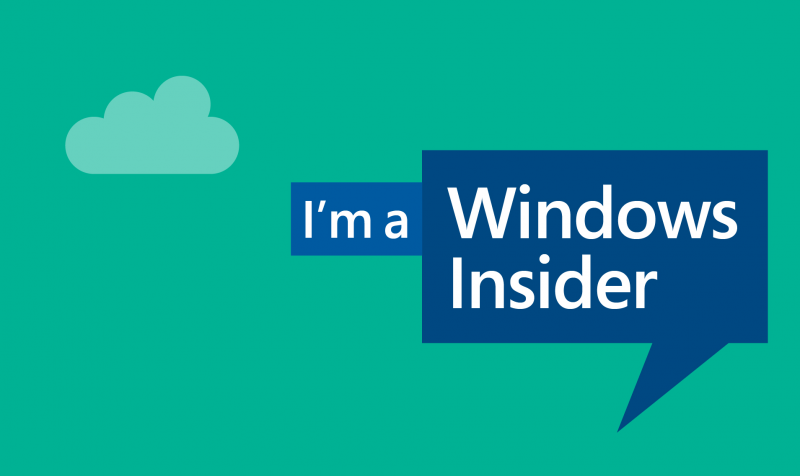
Многие инсайдеры знают о сайте, на котором выкладываются ISO-образы более-менее стабильных тестовых сборок Windows 10. Однако в последнее время появляются сообщения, что некоторые участники программы предварительной оценки не могут получить к нему доступ.
При попытке входа с помощью своей учётной записи Microsoft некоторые пользователи получают сообщение «To access this page, you need to be a member of the Windows Insider program», что в дословном переводе звучит, как «Вы должны являться членом программы Windows Insider, чтобы получить доступ к данной странице». Что это за ошибка и как с ней бороться?
Как показала практика, проблема возникает когда фамилия и имя, указанные вами в настройках аккаунта Microsoft, содержат в себе кириллические символы. Поэтому исправляется ошибка довольно просто:
- Пройдите на сайт account.microsoft.com.
- Нажмите «Редактировать имя» в панели слева.
- Напишите своё имя и фамилию на латинице. Например, Ivan Ivanov.
- Сохраните изменения.
- Теперь сайт для загрузки сборок будет работать корректно.
К счастью, данная проблема временная. Она уже возникала в июле этого года, и тогда была исправлена за 2-3 недели. Как мне сообщил Джэйсон Ховард, один из ведущих инженеров программы Windows Insider, информация о ней уже передана соответствующей команде.
Windows ISO Downloader 8.01 исправил загрузку Windows 7 и Office 2010
Windows ISO Downloader – полезный инструмент для загрузки официальных сборок Microsoft Windows или Microsoft Office в ISO формате, готовых к установке с USB флэш-накопителя или с компакт-диска.
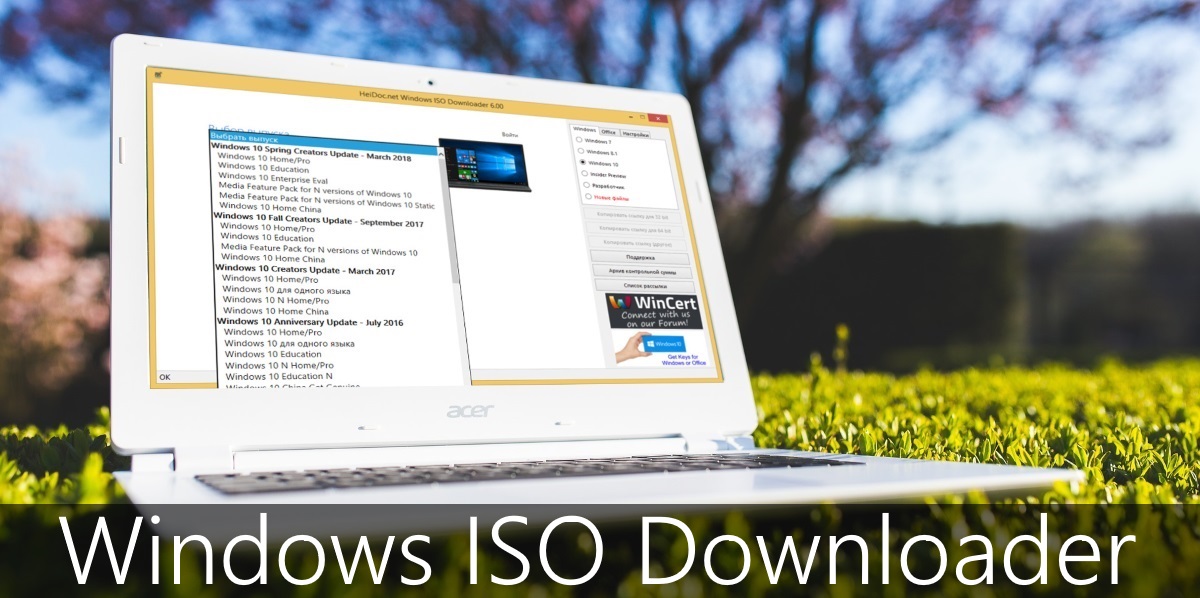
Если вам необходимо переустановить или выполнить чистую инсталляцию операционной системы, то Windows ISO Downloader поможет сэкономить время и усилия в поиске необходимого образа диска.
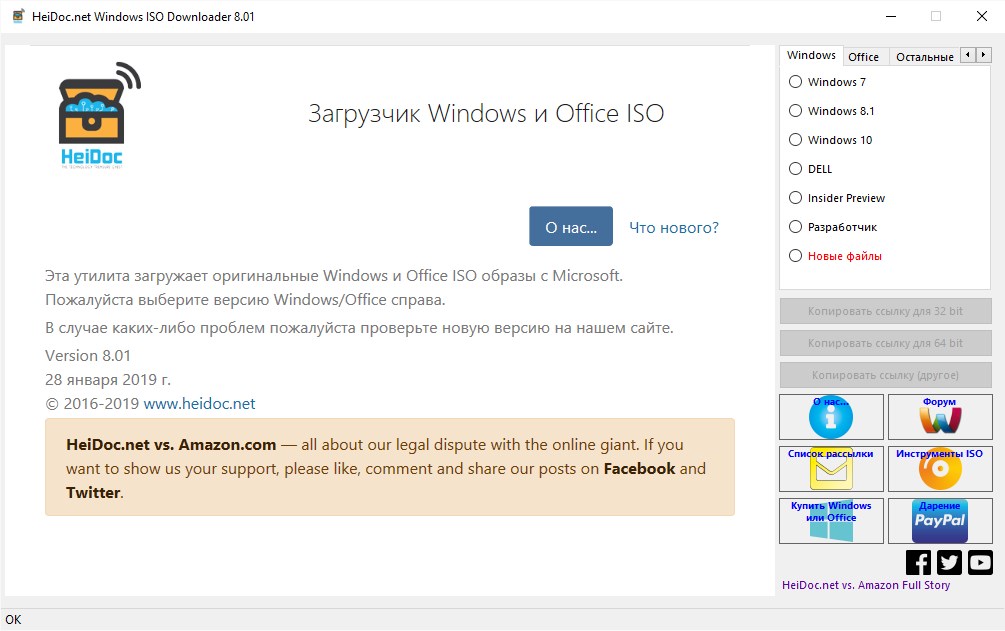
Windows ISO Downloader представляет собой портативное приложение, не требующее установки. Достаточно скачать и запустите приложение с жесткого диска или с USB флэш-накопителя.
Приложение не изменяет какие-либо файлы реестра Windows и не создаёт какие-либо дополнительные файлы или папки на вашем компьютере без разрешения пользователя.
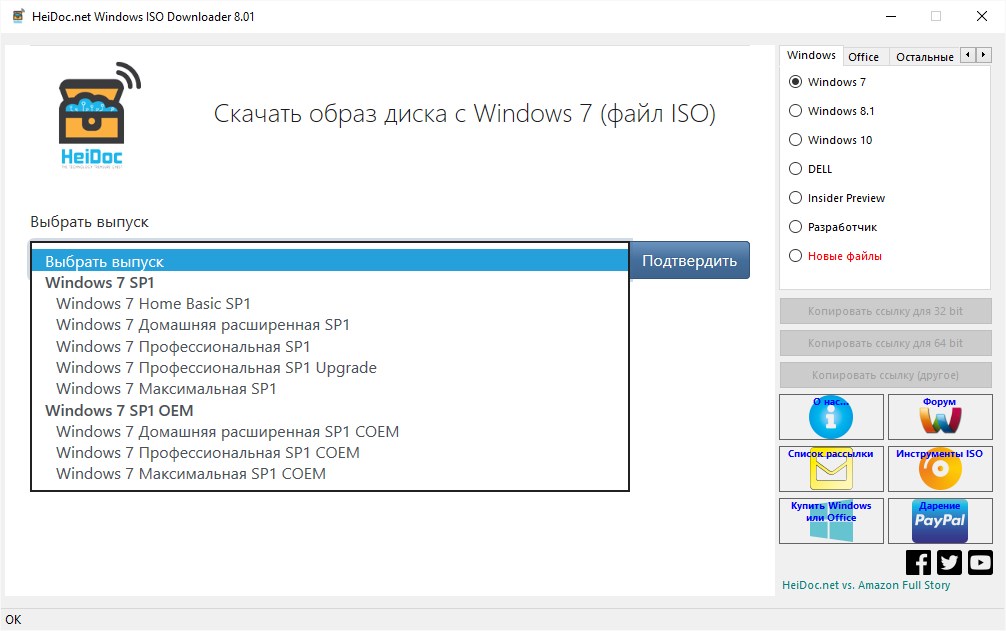
Программа обладает простым пользовательским интерфейсом, в котором легко ориентироваться даже новичку. Главное окно показывает список версий Windows или Microsoft Office версий на выбор.
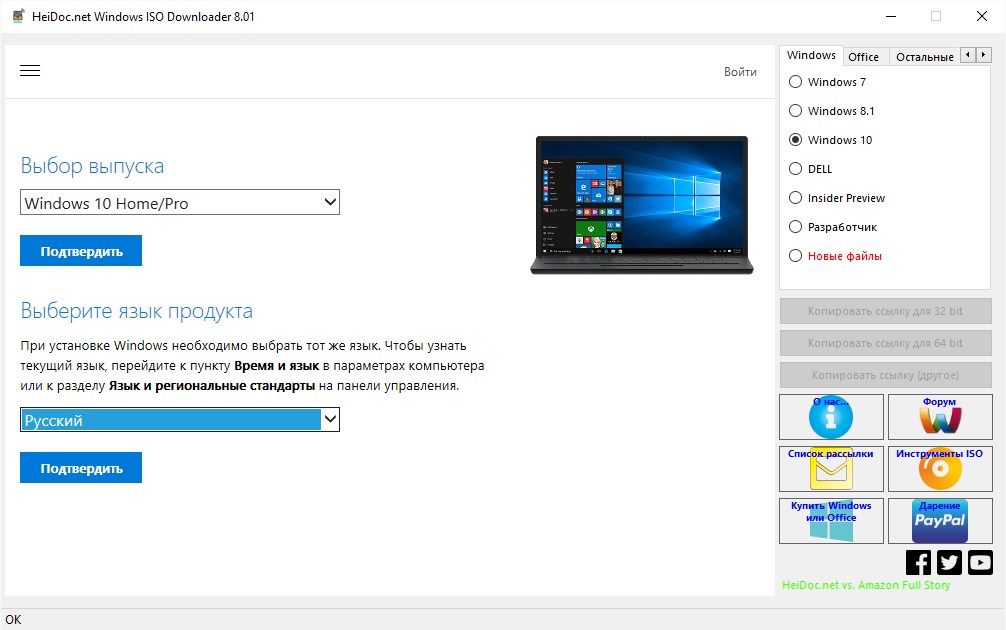
Также Windows ISO Downloader позволяет выбирать между загрузкой файла или копировать ссылку в буфер обмена для скачивания менеджером загрузок, например, Download Mastero’м.
В целом, Windows ISO Downloader представляет собой удобный инструмент, который позволит вам получить официальные готовые ISO образы операционных систем Windows или Microsoft Office в несколько кликов.
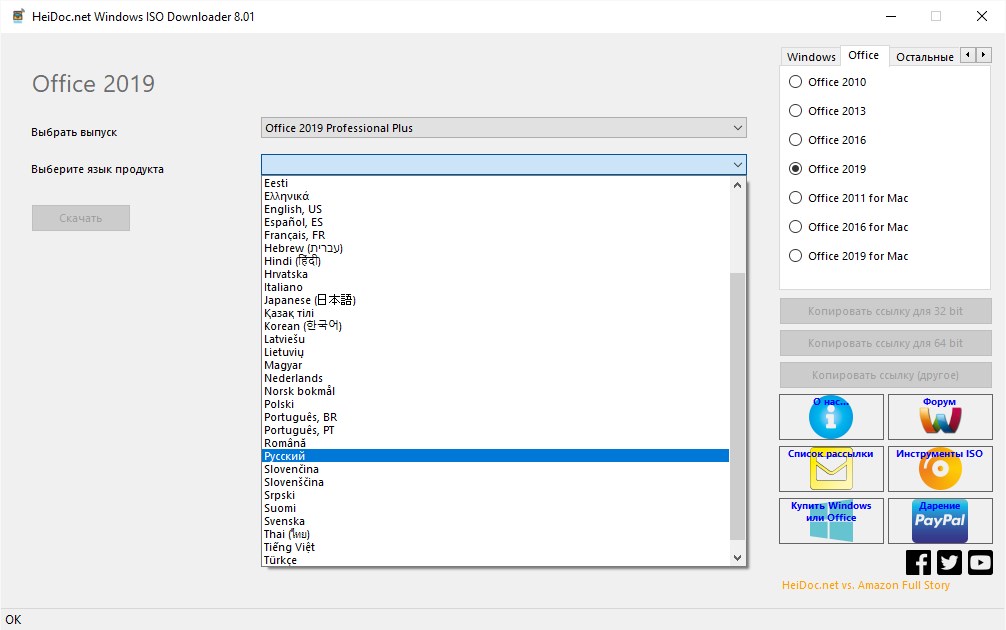
Все сборки легальны и загружаются с официального сервера Microsoft.
Примечание: для запуска программы необходим пакет .NET Framework и Internet Explorer.
ошибка при скачивании образа диска
ошибка при скачивании образа диска Windows 7, при вводе ключа продукта , выдает ошибку с таким сообщением:
Возникла проблема с вашим запросом. Для получения помощи посетите контактную страницу службы поддержки Майкрософт. Воспользуйтесь кодом сообщения 715-123130 и идентификатором транзакции 5a943da6-9fa7-4f19-9cdd-a629dd90ad02.
Ответы (9)
Как вы приобретали данную ОС?
Где написан ключ, который вы вводите?
1 пользователь нашел этот ответ полезным
Был ли этот ответ полезным?
К сожалению, это не помогло.
Отлично! Благодарим за отзыв.
Насколько Вы удовлетворены этим ответом?
Благодарим за отзыв, он поможет улучшить наш сайт.
Насколько Вы удовлетворены этим ответом?
Благодарим за отзыв.
Как вы приобретали данную ОС?
Где написан ключ, который вы вводите?
2 польз. нашли этот ответ полезным
Был ли этот ответ полезным?
К сожалению, это не помогло.
Отлично! Благодарим за отзыв.
Насколько Вы удовлетворены этим ответом?
Благодарим за отзыв, он поможет улучшить наш сайт.
Насколько Вы удовлетворены этим ответом?
Благодарим за отзыв.
Был ли этот ответ полезным?
К сожалению, это не помогло.
Отлично! Благодарим за отзыв.
Насколько Вы удовлетворены этим ответом?
Благодарим за отзыв, он поможет улучшить наш сайт.
Насколько Вы удовлетворены этим ответом?
Благодарим за отзыв.
Какая точно редакция у 7-ки? Выложите здесь фото диска и коробки (но только без ключа!).
Вот пожалуйста. Вы меня решили проверить. Что за допрос. У меня и на ноутбуке есть наклейка с ключом, тот ключ тоже при вводе выдает ошибку. Что за лохотрон.
4 польз. нашли этот ответ полезным
Был ли этот ответ полезным?
К сожалению, это не помогло.
Отлично! Благодарим за отзыв.
Насколько Вы удовлетворены этим ответом?
Благодарим за отзыв, он поможет улучшить наш сайт.
Насколько Вы удовлетворены этим ответом?
Благодарим за отзыв.
Это не лохотрон. Просто у Вас OEM версия Windows 7 и с сайта Майкрософт её скачать нельзя. С сайта можно скачать только BOX версию Windows 7. и средства создания носителя для Windows 7 нет в отличии от Windows 8.1/10
Я обращался в Чат поддержки Майкрософт с описанием проблемы, через удаленный доступ они мне помогли.
6 польз. нашли этот ответ полезным
Был ли этот ответ полезным?
К сожалению, это не помогло.
Отлично! Благодарим за отзыв.
Насколько Вы удовлетворены этим ответом?
Благодарим за отзыв, он поможет улучшить наш сайт.
Насколько Вы удовлетворены этим ответом?
Благодарим за отзыв.
Это не лохотрон. Просто у Вас OEM версия Windows 7 и с сайта Майкрософт её скачать нельзя. С сайта можно скачать только BOX версию Windows 7. и средства создания носителя для Windows 7 нет в отличии от Windows 8.1/10
Я обращался в Чат поддержки Майкрософт с описанием проблемы, через удаленный доступ они мне помогли.
Так теперь что мне делать? Если Windows 10 не поддерживается моим ноутбуком. Как быть?
Был ли этот ответ полезным?
К сожалению, это не помогло.
Отлично! Благодарим за отзыв.
Насколько Вы удовлетворены этим ответом?
Благодарим за отзыв, он поможет улучшить наш сайт.
Насколько Вы удовлетворены этим ответом?
Благодарим за отзыв.
Прекращайте вводить пользователя в заблуждение!
Microsoft не оказывает техподдержки по предустановленным системам. Читайте лицензионное соглашение.
Не все операторы техподдержки руководствуются правовыми нормами.
1 пользователь нашел этот ответ полезным
Был ли этот ответ полезным?
К сожалению, это не помогло.
Отлично! Благодарим за отзыв.
Насколько Вы удовлетворены этим ответом?
Благодарим за отзыв, он поможет улучшить наш сайт.
Насколько Вы удовлетворены этим ответом?
Благодарим за отзыв.
А теперь очень внимательно прочитайте, что именно написано на диске, коробке и в прилагаемой документации. Вы приобрели Пакет сборщика систем. А он не предназначен для личного использования. По условиям, которые Вы приняли, вскрыв этот пакет, Вы обязаны:
1) Установить ОС из комплекта пакета на новый компьютер и наклеить на корпус сертификат.
2) Продать этот компьютер третьим лицам (коим Вы по закону быть не можете) всместе сдиском образа ОС и пр.
3) Оказывать всю техподдержку конечному пользователю.
И многое другое. (читайте, изучайте).
Любое нарушение условий лицензионного соглашения — это пиратство. Так что выбор у Вас невелик: установить ОС с этого диска на комп и продать, либо — использовать этот диск в качестве сувенира.
Теперь по поводу предустановленной ОС на ноутбуке: всю техподдержку осуществляет изготовитель устройства. В том числе, только у изготовителя устройства есть оригинальный образ предустановленной на Вашем буке ОС. Так что обратитесь в авторизованный сервисный центр изготовителя бука. И с ними договаривайтесь о приобретении образа. А что касаемо ресурсов Microsoft, то Вам уже ответили, что MS предоставляет образы только обладателям «коробочной» лицензии.
Исправить ошибки с Windows-ISO-Downloader.exe.log (как скачать и исправить)
Последнее обновление: 04/10/2021 [Время, требуемое для чтения: 3,5 мин.]
Файлы Log, такие как Windows-ISO-Downloader.exe.log, используют расширение LOG. Файл считается файлом Текст (Журнал) и впервые был создан компанией Microsoft для пакета ПО Microsoft Office 2013 Professional (not specified).
Файл Windows-ISO-Downloader.exe.log впервые был создан 01/30/2013 для ОС Windows 10 в Microsoft Word 2013 15. Последним обновлением версии [v(not specified)] для Microsoft Office 2013 Professional является (not specified), выпущенное 01/30/2013. Файл Windows-ISO-Downloader.exe.log входит в состав Microsoft Office 2013 Professional (not specified), Microsoft Project Professional 2016 (64-Bit) 2016 и Microsoft Word 2016 2016.
Ниже приведены подробные сведения, порядок устранения неполадок, возникших с файлом LOG, и бесплатные загрузки различных версий файла Windows-ISO-Downloader.exe.log.
Рекомендуемая загрузка: исправить ошибки реестра в WinThruster, связанные с Windows-ISO-Downloader.exe.log и (или) Microsoft Office 2013 Professional.
Совместимость с Windows 10, 8, 7, Vista, XP и 2000
Средняя оценка пользователей
Обзор файла
| Общие сведения ✻ | |
|---|---|
| Имя файла: | Windows-ISO-Downloader.exe.log |
| Расширение файла: | расширение LOG |
| Тип файла: | Текст |
| Описание: | Log |
| Пользовательский рейтинг популярности: |
| Сведения о разработчике и ПО | |
|---|---|
| Программа: | Microsoft Office 2013 Professional (not specified) |
| Разработчик: | Microsoft |
| Программное обеспечение: | Microsoft Office 2013 Professional |
| Версия ПО: | (not specified) |
| Сведения о файле | |
|---|---|
| Размер файла (байты): | 1679 |
| Дата первоначального файла: | 02/07/2020 |
| Дата последнего файла: | 02/07/2020 |
| Информация о файле | Описание |
|---|---|
| Размер файла: | 1679 bytes |
| Дата и время изменения файла: | 2020:02:07 14:47:28+00:00 |
✻ Фрагменты данных файлов предоставлены участником Exiftool (Phil Harvey) и распространяются под лицензией Perl Artistic.
Что такое сообщения об ошибках Windows-ISO-Downloader.exe.log?
Общие ошибки выполнения Windows-ISO-Downloader.exe.log
Ошибки файла Windows-ISO-Downloader.exe.log часто возникают на этапе запуска Microsoft Office 2013 Professional, но также могут возникать во время работы программы. Эти типы ошибок LOG также известны как «ошибки выполнения», поскольку они возникают во время выполнения Microsoft Office 2013 Professional. К числу наиболее распространенных ошибок выполнения Windows-ISO-Downloader.exe.log относятся:
- Не удается найти Windows-ISO-Downloader.exe.log.
- Windows-ISO-Downloader.exe.log — ошибка.
- Не удалось загрузить Windows-ISO-Downloader.exe.log.
- Ошибка при загрузке Windows-ISO-Downloader.exe.log.
- Не удалось зарегистрировать Windows-ISO-Downloader.exe.log / Не удается зарегистрировать Windows-ISO-Downloader.exe.log.
- Ошибка выполнения — Windows-ISO-Downloader.exe.log.
- Файл Windows-ISO-Downloader.exe.log отсутствует или поврежден.
Программа: C:UsersTesterAppDataLocalMicrosoftCLR_v4.0_32UsageLogsWindows-ISO-Downloader.exe.log
Среда выполнения получила запрос от этого приложения, чтобы прекратить его необычным способом.
Для получения дополнительной информации обратитесь в службу поддержки приложения.
В большинстве случаев причинами ошибок в LOG являются отсутствующие или поврежденные файлы. Файл Windows-ISO-Downloader.exe.log может отсутствовать из-за случайного удаления, быть удаленным другой программой как общий файл (общий с Microsoft Office 2013 Professional) или быть удаленным в результате заражения вредоносным программным обеспечением. Кроме того, повреждение файла Windows-ISO-Downloader.exe.log может быть вызвано отключением питания при загрузке Microsoft Office 2013 Professional, сбоем системы при загрузке или сохранении Windows-ISO-Downloader.exe.log, наличием плохих секторов на запоминающем устройстве (обычно это основной жесткий диск) или заражением вредоносным программным обеспечением. Таким образом, крайне важно, чтобы антивирус постоянно поддерживался в актуальном состоянии и регулярно проводил сканирование системы.
Как исправить ошибки Windows-ISO-Downloader.exe.log — 3-шаговое руководство (время выполнения:
Если вы столкнулись с одним из вышеуказанных сообщений об ошибке, выполните следующие действия по устранению неполадок, чтобы решить проблему Windows-ISO-Downloader.exe.log. Эти шаги по устранению неполадок перечислены в рекомендуемом порядке выполнения.
Шаг 1. Восстановите компьютер до последней точки восстановления, «моментального снимка» или образа резервной копии, которые предшествуют появлению ошибки.
Чтобы начать восстановление системы (Windows XP, Vista, 7, 8 и 10):
- Нажмите кнопку «Пуск» в Windows
- В поле поиска введите «Восстановление системы» и нажмите ENTER.
- В результатах поиска найдите и нажмите «Восстановление системы»
- Введите пароль администратора (при необходимости).
- Следуйте инструкциям мастера восстановления системы, чтобы выбрать соответствующую точку восстановления.
- Восстановите компьютер к этому образу резервной копии.
Если на этапе 1 не удается устранить ошибку Windows-ISO-Downloader.exe.log, перейдите к шагу 2 ниже.
Шаг 2. Если вы недавно установили приложение Microsoft Office 2013 Professional (или схожее программное обеспечение), удалите его, затем попробуйте переустановить Microsoft Office 2013 Professional.
Чтобы удалить программное обеспечение Microsoft Office 2013 Professional, выполните следующие инструкции (Windows XP, Vista, 7, 8 и 10):
- Нажмите кнопку «Пуск» в Windows
- В поле поиска введите «Удалить» и нажмите ENTER.
- В результатах поиска найдите и нажмите «Установка и удаление программ»
- Найдите запись для Microsoft Office 2013 Professional (not specified) и нажмите «Удалить»
- Следуйте указаниям по удалению.
После полного удаления приложения следует перезагрузить ПК и заново установить Microsoft Office 2013 Professional.
Если на этапе 2 также не удается устранить ошибку Windows-ISO-Downloader.exe.log, перейдите к шагу 3 ниже.
Microsoft Office 2013 Professional (not specified)
Шаг 3. Выполните обновление Windows.
Когда первые два шага не устранили проблему, целесообразно запустить Центр обновления Windows. Во многих случаях возникновение сообщений об ошибках Windows-ISO-Downloader.exe.log может быть вызвано устаревшей операционной системой Windows. Чтобы запустить Центр обновления Windows, выполните следующие простые шаги:
- Нажмите кнопку «Пуск» в Windows
- В поле поиска введите «Обновить» и нажмите ENTER.
- В диалоговом окне Центра обновления Windows нажмите «Проверить наличие обновлений» (или аналогичную кнопку в зависимости от версии Windows)
- Если обновления доступны для загрузки, нажмите «Установить обновления».
- После завершения обновления следует перезагрузить ПК.
Если Центр обновления Windows не смог устранить сообщение об ошибке Windows-ISO-Downloader.exe.log, перейдите к следующему шагу. Обратите внимание, что этот последний шаг рекомендуется только для продвинутых пользователей ПК.
Если эти шаги не принесут результата: скачайте и замените файл Windows-ISO-Downloader.exe.log (внимание: для опытных пользователей)
Если ни один из предыдущих трех шагов по устранению неполадок не разрешил проблему, можно попробовать более агрессивный подход (примечание: не рекомендуется пользователям ПК начального уровня), загрузив и заменив соответствующую версию файла Windows-ISO-Downloader.exe.log. Мы храним полную базу данных файлов Windows-ISO-Downloader.exe.log со 100%-ной гарантией отсутствия вредоносного программного обеспечения для любой применимой версии Microsoft Office 2013 Professional . Чтобы загрузить и правильно заменить файл, выполните следующие действия:
- Найдите версию операционной системы Windows в нижеприведенном списке «Загрузить файлы Windows-ISO-Downloader.exe.log».
- Нажмите соответствующую кнопку «Скачать», чтобы скачать версию файла Windows.
- Скопируйте этот файл в соответствующее расположение папки Microsoft Office 2013 Professional:
Если этот последний шаг оказался безрезультативным и ошибка по-прежнему не устранена, единственно возможным вариантом остается выполнение чистой установки Windows 10.

See the end of this message for details on invoking
just-in-time (JIT) debugging instead of this dialog box.
************** Exception Text **************
System.NullReferenceException: Object reference not set to an instance of an object.
at Windows_ISO_Downloader.Form1.DisplayTechbench()
at Windows_ISO_Downloader.Form1.RadioButton3_CheckedChanged(Object sender, EventArgs e)
at System.Windows.Forms.RadioButton.OnCheckedChanged(EventArgs e)
at System.Windows.Forms.RadioButton.set_Checked(Boolean value)
at System.Windows.Forms.RadioButton.OnClick(EventArgs e)
at System.Windows.Forms.RadioButton.OnMouseUp(MouseEventArgs mevent)
at System.Windows.Forms.Control.WmMouseUp(Message& m, MouseButtons button, Int32 clicks)
at System.Windows.Forms.Control.WndProc(Message& m)
at System.Windows.Forms.ButtonBase.WndProc(Message& m)
at System.Windows.Forms.Control.ControlNativeWindow.OnMessage(Message& m)
at System.Windows.Forms.Control.ControlNativeWindow.WndProc(Message& m)
at System.Windows.Forms.NativeWindow.Callback(IntPtr hWnd, Int32 msg, IntPtr wparam, IntPtr lparam)
************** Loaded Assemblies **************
mscorlib
Assembly Version: 4.0.0.0
Win32 Version: 4.7.3362.0 built by: NET472REL1LAST_C
CodeBase: file:///C:/Windows/Microsoft.NET/Framework/v4.0.30319/mscorlib.dll
—————————————-
Windows-ISO-Downloader
Assembly Version: 8.7.0.116
Win32 Version: 8.07.0.0116
CodeBase: file:///C:/Users/JWAR/Downloads/Windows-ISO-Downloader.exe
—————————————-
Microsoft.VisualBasic
Assembly Version: 10.0.0.0
Win32 Version: 14.7.3190.0 built by: NET472REL1LAST_C
CodeBase: file:///C:/Windows/Microsoft.Net/assembly/GAC_MSIL/Microsoft.VisualBasic/v4.0_10.0.0.0__b03f5f7f11d50a3a/Microsoft.VisualBasic.dll
—————————————-
System
Assembly Version: 4.0.0.0
Win32 Version: 4.7.3362.0 built by: NET472REL1LAST_C
CodeBase: file:///C:/Windows/Microsoft.Net/assembly/GAC_MSIL/System/v4.0_4.0.0.0__b77a5c561934e089/System.dll
—————————————-
System.Core
Assembly Version: 4.0.0.0
Win32 Version: 4.7.3362.0 built by: NET472REL1LAST_C
CodeBase: file:///C:/Windows/Microsoft.Net/assembly/GAC_MSIL/System.Core/v4.0_4.0.0.0__b77a5c561934e089/System.Core.dll
—————————————-
System.Windows.Forms
Assembly Version: 4.0.0.0
Win32 Version: 4.7.3324.0 built by: NET472REL1LAST_C
CodeBase: file:///C:/Windows/Microsoft.Net/assembly/GAC_MSIL/System.Windows.Forms/v4.0_4.0.0.0__b77a5c561934e089/System.Windows.Forms.dll
—————————————-
System.Drawing
Assembly Version: 4.0.0.0
Win32 Version: 4.7.3190.0 built by: NET472REL1LAST_C
CodeBase: file:///C:/Windows/Microsoft.Net/assembly/GAC_MSIL/System.Drawing/v4.0_4.0.0.0__b03f5f7f11d50a3a/System.Drawing.dll
—————————————-
System.Configuration
Assembly Version: 4.0.0.0
Win32 Version: 4.7.3324.0 built by: NET472REL1LAST_C
CodeBase: file:///C:/Windows/Microsoft.Net/assembly/GAC_MSIL/System.Configuration/v4.0_4.0.0.0__b03f5f7f11d50a3a/System.Configuration.dll
—————————————-
System.Xml
Assembly Version: 4.0.0.0
Win32 Version: 4.7.3190.0 built by: NET472REL1LAST_C
CodeBase: file:///C:/Windows/Microsoft.Net/assembly/GAC_MSIL/System.Xml/v4.0_4.0.0.0__b77a5c561934e089/System.Xml.dll
—————————————-
System.Runtime.Remoting
Assembly Version: 4.0.0.0
Win32 Version: 4.7.3190.0 built by: NET472REL1LAST_C
CodeBase: file:///C:/Windows/Microsoft.Net/assembly/GAC_MSIL/System.Runtime.Remoting/v4.0_4.0.0.0__b77a5c561934e089/System.Runtime.Remoting.dll
—————————————-
System.Data
Assembly Version: 4.0.0.0
Win32 Version: 4.7.3260.0 built by: NET472REL1LAST_C
CodeBase: file:///C:/Windows/Microsoft.Net/assembly/GAC_32/System.Data/v4.0_4.0.0.0__b77a5c561934e089/System.Data.dll
—————————————-
System.Web
Assembly Version: 4.0.0.0
Win32 Version: 4.7.3282.0 built by: NET472REL1LAST_B
CodeBase: file:///C:/Windows/Microsoft.Net/assembly/GAC_32/System.Web/v4.0_4.0.0.0__b03f5f7f11d50a3a/System.Web.dll
—————————————-
Microsoft.mshtml
Assembly Version: 7.0.3300.0
Win32 Version: 7.0.3300.0
CodeBase: file:///C:/Windows/assembly/GAC/Microsoft.mshtml/7.0.3300.0__b03f5f7f11d50a3a/Microsoft.mshtml.dll
—————————————-
System.Numerics
Assembly Version: 4.0.0.0
Win32 Version: 4.7.3190.0 built by: NET472REL1LAST_C
CodeBase: file:///C:/Windows/Microsoft.Net/assembly/GAC_MSIL/System.Numerics/v4.0_4.0.0.0__b77a5c561934e089/System.Numerics.dll
—————————————-
************** JIT Debugging **************
To enable just-in-time (JIT) debugging, the .config file for this
application or computer (machine.config) must have the
jitDebugging value set in the system.windows.forms section.
The application must also be compiled with debugging
enabled.
For example:
<configuration>
<system.windows.forms jitDebugging=»true» />
</configuration>
When JIT debugging is enabled, any unhandled exception
will be sent to the JIT debugger registered on the computer
rather than be handled by this dialog box.
Время на прочтение
1 мин
Количество просмотров 100K

С 16 июня 2022 года пользователи из РФ столкнулись с проблемой: они не могут скачать ISO-образы Windows 10 и Windows 11 с сайта Microsoft. В процессе попытки скачивания выходит ошибка «Возникла проблема с вашим запросом». Примечательно, что при заходе через VPN скачивание образов новых ОС происходит нормально. Скачивание утилиты Media Creation Tool для Windows 11 не заблокировано, но для Windows 10 сайт выдаёт ошибку 404 — файл не найден (404 — File or Directory not found).

С чем связана эта проблема — непонятно. Microsoft ранее обещала, что продолжит выполнять все существующие договорные обязательства с российскими клиентами, пока действует приостановка новых продаж. Компания не объявляла, что будет блокировать доступ к своему сайту и продуктам.
8 июня Microsoft сообщила, что компания сокращает операционную деятельность в России.
В начале марта Microsoft приостанавила продажу товаров, ПО, сервисов и предоставление любых новых услуг в России. Тем не менее компания продолжила поддерживать существующих клиентов и сохранила в стране офисы.
В марте Dell и Lenovo закрыли возможность пользователям из РФ скачать драйвера без VPN.
В апреле Intel приостановила свою деятельность в России. Также для всех пользователей из РФ перестал работать сайт Intel. Нельзя скачать драйвера или документацию. Везде стоит заглушка о прекращении работы. Теперь для скачивания информации нужно использовать VPN. Портал ark.intel.com работает, но с него многие ссылки ведут на заглушку.